苹果手机的输入法怎么设置手写 苹果输入法手写设置步骤
日期: 来源:铲子手游网
苹果手机的输入法怎么设置手写,苹果手机的输入法是一款非常方便的工具,可以帮助我们快速准确地输入文字,而在苹果手机的输入法中,我们还可以通过设置来启用手写功能,使得输入更加灵活便捷。为了方便大家使用,下面我将介绍一下苹果手机输入法的手写设置步骤。通过这些简单的操作,相信你也能轻松地启用手写功能,提升你的输入体验。
苹果输入法手写设置步骤
方法如下:
1.打开苹果手机,在手机桌面上找到【设置】功能,点击进入设置。
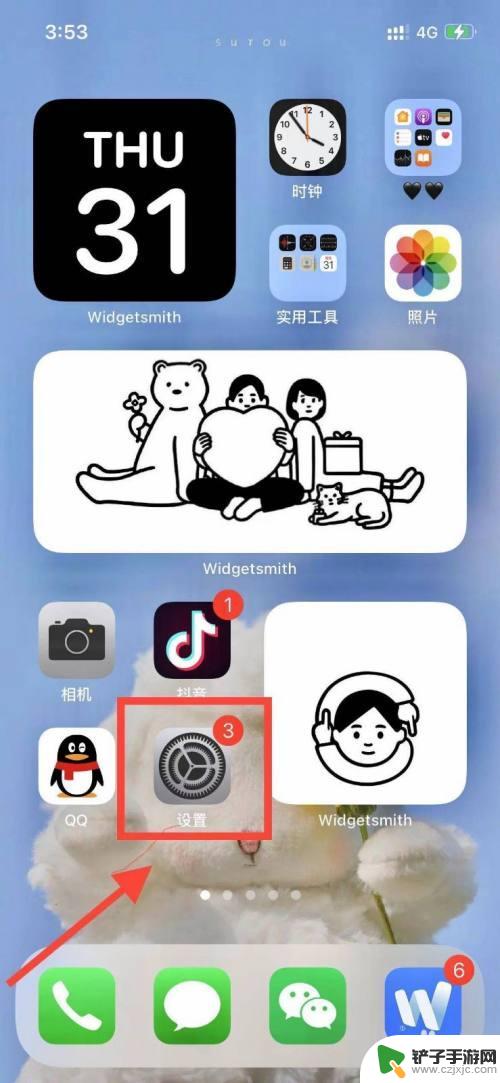
2.进入设置页面,下滑找到【通用】选项,点击进入。

3.滑动通用设置页面,找到【键盘】选项,点击进入。

4.点击第一项【键盘】,注意面之后发现没有手写输入法显示,点击添加新键盘。
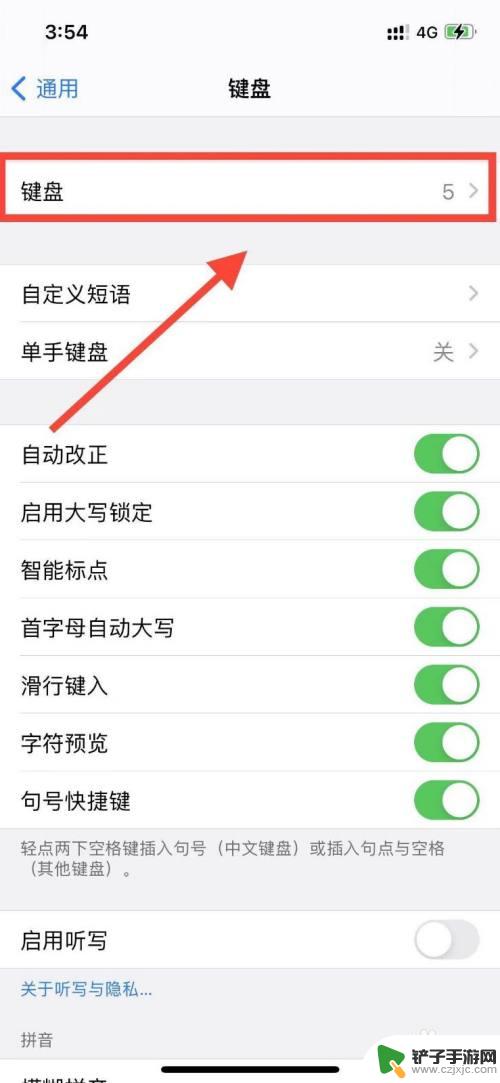

5.进入添加新键盘页面,点击【简体中文】,然后选择添加手写键盘。
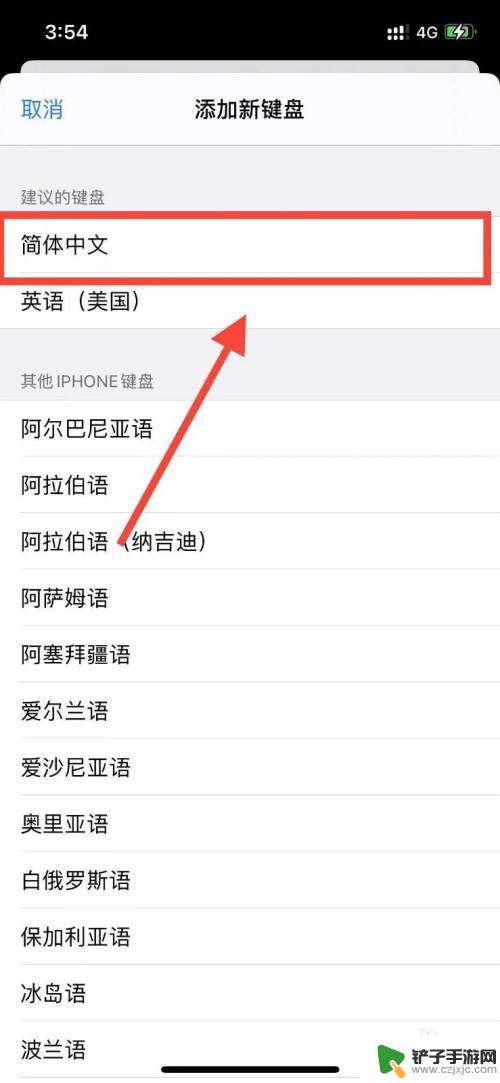

6.添加手写键盘后,回到键盘页面。点击右上角的【编辑】,将手写输入法移动至第一个,就可以将手写键盘设置为默认输入法。
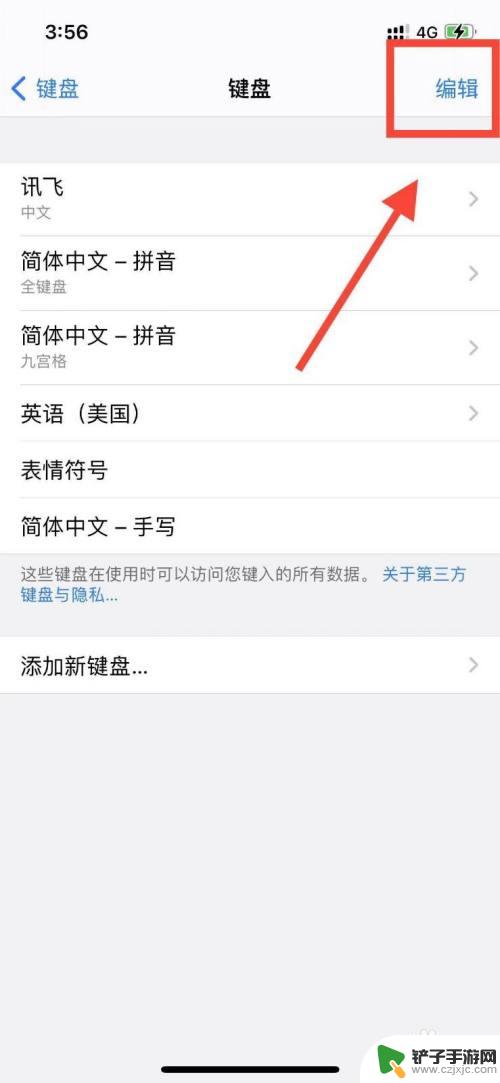

以上就是苹果手机的输入法设置手写的全部内容,如果还有不清楚的用户可以根据小编的方法来操作,希望能够帮助到大家。














